Если вы стали счастливым пользователем новой цифровой услуги IPTV от Ростелекома, у вас в руках вместе с телевизионной приставкой оказался новый пульт дистанционного управления.
В данной статье мы приведём подробную инструкцию, как настроить пульт от Ростелекома, как его работу совместить с телевизором, рассмотрим основные функции управления.
Содержание
- Подключение пульта Ростелеком автоматическим перебором кодов
- Подключение пульта Ростелеком по коду производителя телевизора
- Описание функционала
- Сброс настроек пульта Ростелеком до заводских
- Возможные неполадки в работе пульта
- Конфликт управления приставкой и телевизором
- Пульт не реагирует
Подключение пульта Ростелеком автоматическим перебором кодов
Настройка универсального пульта Ростелеком начинается с того, что аппарат нужно переключить в режим перепрограммирования. Для этого на ПДУ от приставки нажимаем две кнопки одновременно:
- «OK» – по центру круглого джойстика;
- «TV» – слева от верхней кнопки «Power».
Удерживаем их вместе около двух секунд и смотрим на кнопку «TV»: её светодиод должен мигнуть два раза. Если всё подтвердилось, значит, вы в режиме программирования.
Дальше на цифровой панели пульта наберите комбинацию «9 9 1», эта команда запустит функцию автоматического перебора кода вашего телевизора.
Чтобы начать автоперебор, нажмите кнопку переключения канала «CH+». Программа начнёт подставлять код и отдавать вашему телевизору команду на выключение. Если ТВ по-прежнему работает, продолжайте не спеша нажимать клавишу «CH+» и подбирать код.
Как только вы увидели, что код сработал и телевизор выключился, его нужно зафиксировать. Для этого нажмите кнопку «ОК». Вот и всё. Теперь вы сможете управлять обоими устройствами с одного пульта.
Этот способ автоматического перебора кода весьма удобен, но, к сожалению, не слишком практичен с моделями ТМ SAMSUNG, LG или со слишком старыми моделями телевизоров. Если ваша операция по автонастройке пульта закончилась неудачно, не спешите расстраиваться. У нас есть ещё одна инструкция по ручному вводу кода на пульт Ростелеком.

Подключение пульта Ростелеком по коду производителя телевизора
Ручная привязка пульта Ростелеком к телевизору начинается так же, как и автоматическая настройка. Сначала нам нужно перейти в режим программирования пульта. Для этого на ПДУ одновременно нажимаем две кнопки:
- «OK»;
- «TV».
Удерживаем их в течение 2-3 секунд и ждём, пока индикатор на кнопке «TV» моргнёт два раза.
Следующее действие – это введение кода, который соответствует модели вашего ТВ. Набирать четырёхзначное число нужно на цифровой панели пульта от Ростелекома.
Если действия проведены верно, индикатор ПДУ дважды моргнёт. Проверяем синхронизацию друг с другом изменением громкости. Если телевизор реагирует, значит, адаптация прошла успешно, если нет, то это неверный код. Вводим следующий код из таблицы и повторяем проверку.
Для сохранения успешной настройки нажимаем «ОК».

Описание функционала
Пульт от Ростелекома внешне ничем особенным не отличается от стандартного ТВ-пульта. Он имеет красивую обтекаемую форму, весьма лаконичный дизайн, удобное и понятное расположение кнопок.
Снизу ПДУ поместили цифровую панель с 10 кнопками от 0 до 9. В верхней части пульта центральную зону отдали под главную кнопку «Power», которая отвечает за включение и отключение приставки.
Справа и слева от неё имеется две кнопки, которые можно будет использовать только в режиме ТВ (после настройки ПДУ):
- TV – вкл./выкл. телевизор;
- A/V – переключить ТВ на видеовыход.
Остальные кнопки управления имеют такой функционал:
- Центральная кнопка «Меню» – позволяет войти в меню настроек;
- Слева от неё кнопка с одной стрелкой «BACK», она помогает вернуться на предыдущую страницу или папку;
- Кнопка с двумя противоположными стрелками «TOGGLE», расположенная справа, предназначена для переключения между режимами меню и просмотра;
- Остальная навигация по разделам меню осуществляется при помощи круглого джойстика со стрелками;
- Подтверждать выбор нужно кнопкой «ОК»;
- Под круглым джойстиком есть три кнопки управления видео в режиме записи: вперёд, назад и пауза/воспроизведение;
- Ниже справа в зоне «CH» есть две навигационные кнопки для переключения каналов;
- Слева находится зона «Vol», в которой есть свои две кнопки для регулировки громкости звука;
- «Mute» – это кнопка полного отключения/включения звука;
- Кнопка с двумя окнами «Last Channel» позволяет пользователю вернуться на последний просмотренный канал.
Для того чтобы управлять только приставкой, настраивать ПДУ не нужно. Просто подсоедините все соединительные провода, подключите устройства к сети и включите телевизор с приставкой. Но чтобы ростелекомовский пульт дистанционного управления сделать универсальным для двух аппаратов, потребуется провести дополнительную настройку.
Сброс настроек пульта Ростелеком до заводских
Иногда при настройке синхронизации устройств возникают проблемы, и приходится возвращаться к заводским настройкам. Делать это можно сколько угодно раз, это никак не вредит ни работе приставки, ни самому телевизору. Если вы включили какой-то незнакомый режим, заблокировали случайно канал, кнопки перестали отвечать своим функциям или просто произошёл конфликт оборудования – просто сбросьте все свои настройки.
Сброс настроек пульта Ростелеком тоже начинается с режима программирования: зажимаем две кнопки «ОК» и «TV» и удерживаем их до тех пор, пока не мигнёт индикатор второй кнопки (2 раза).
Затем на цифровой панели пульта приставки вводим код «977» и смотрим на светодиод ПДУ: если он моргнул 4 раза, значит, все новые настройки удалены и пульт работает на начальных заводских установках. Можно дальше пробовать его перепрограммировать.
Если индикатор не засветился, значит, вы неправильно ввели код или не в том порядке провели действия. Начните установку с самого начала.

Возможные неполадки в работе пульта
Перед тем как обращаться в службу поддержки Ростелекома, можно попробовать решить проблемы с пультом самостоятельно.
Конфликт управления приставкой и телевизором
Если при нажатии на одну из клавиш пульта переключается не только телевизор, но и приставка, то возник конфликт управления — ключи приставкой и телевизором совпали. Поэтому надо изменить один из ключей (выбрав один из пяти).
- Направить пульт на приставку.
- Переключить в режим программирования — нажать ОК и Power одновременно и удерживать две секунды.
- Набрать на пульте один из кодов — 3220, 3221, 3222, 3223,3224.
- Проверить проблемную кнопку. Если конфликт не устранен, набрать другой и попробовать все снова.
Пульт не реагирует
Если пульт не реагирует на нажатие кнопок, сначала нужно проверить режим подсветки экрана. Если подсветка работает в режиме «Экономный», то сигналы пульта могут быть заблокированы. Стоит попробовать перевести подсветку на среднюю или максимальную эффективность.
Если это не помогло, и, например, не получается прибавить громкость, надо попробовать перепрограммировать пульт, сбросив параметры и привязав его к устройствам по инструкции, описанной выше.
28 октября
3 минуты чтения
#Инструкции
Когда пользователь подключает услугу интерактивного телевидения от Ростелекома, ему устанавливают приставку Wink. В комплекте с устройством идет пульт, с его помощью можно управлять всеми функциями приставки и телевизора. Рассказываем, как настроить эту систему.
Как настроить пульт по коду модели телевизора
- Подключите приставку к сети или убедитесь, что уже это сделали.
- Включите телевизор.
- Нажмите на пульте от приставки две клавиши: «TV» слева сверху и «OK», которая находится по центру.
- Держите кнопки в нажатом состоянии в течение нескольких секунд, пока телевизор не перейдет в режим настроек.
- Когда кнопка «TV» два раза замигает красным цветом, направьте пульт управления на приставку.
- Через цифровую панель пульта введите код из четырех цифр, соответствующий модели телевизора.
Подробный перечень кодов легко найти в интернете, их также можно уточнить в офисе компании или по телефону горячей линии. - Если код введен верно, клавиша «TV» дважды замигает красным цветом. Если светодиод не реагирует, значит, комбинация введена неправильно. Вам нужно подобрать другой код. Для каждой модели устройства предусмотрено несколько комбинаций.
- Чтобы понять, корректно ли выполнена настройка и стали ли вам доступны все возможности, используйте пульт управления. Можно попробовать добавить громкость. Если звук станет громче, значит, настройка прошла успешно.
Как настроить пульт автоматически
Если подобрать числовую комбинацию не удалось, в перечне не найдена нужная модель телевизора или вы просто не хотите тратить время на подбор кодов, воспользуйтесь настройкой пульта управления в автоматическом режиме.
- Подключите все устройства к сети (приставку, телевизор) или убедитесь, что уже это сделали.
- Включите телевизор.
- Нажмите на пульте от приставки две клавиши: «TV» слева сверху и «OK», которая находится по центру.
- Держите кнопки в нажатом состоянии в течение нескольких секунд, пока телевизор не перейдет в режим настроек.
- Когда кнопка «TV» два раза замигает красным цветом, направьте пульт управления на приставку.
- На цифровой панели пульта управления наберите комбинацию 991.
- Нажмите и удерживайте клавишу «CH+».
- Дождитесь выключения телевизора.
- Нажмите на клавишу «OK», чтобы подтвердить действия.
- Если светодиод два раза замигает красным цветом, значит, комбинация введена верно. Пульт готов к настройке.
- В автоматическом режиме запустится поиск кодов. Дождитесь окончания процесса и убедитесь, что вам стали доступны все возможности по управлению телевизором и приставкой. Для этого можно попробовать увеличить громкость.
Что делать, если возникла ошибка
Если код приставки от Ростелекома совпадет с кодом, который предназначен для конкретной модели телевизора, произойдет ошибка. Такое иногда случается. В этой ситуации вам нужно будет совершить несколько простых шагов.
- Нажмите на пульте от приставки две клавиши: «TV» слева сверху и «OK», которая находится по центру.
- Держите кнопки в нажатом состоянии в течение нескольких секунд, пока телевизор не перейдет в режим настроек.
- Когда кнопка «TV» два раза замигает красным цветом, направьте пульт управления на приставку.
- С помощью цифровой панели пульта введите код 997.
- Если клавиша «POWER» замигает красным цветом, значит, ошибка устранена. Старые настройки будут удалены.
Приветствую. В этой статье я хочу вам рассказать как настроить пульт Ростелеком на разные модели телевизоров. Данную процедуру должен выполнить инсталлятор ПАО Ростелеком при изначальной настройке оборудования. Но бывают моменты когда сменяешь телевизор, либо слетают настройки, тогда приходится провести процедуру настройки самостоятельно.
На картинке приведено обозначение всех функций ПДУ, если вы вдруг забыли, а может и не знали.
Содержание
- 1 3 способа настроить пульт Ростелеком
- 1.1 Ввод кода, в зависимости от модификации телевизора
- 1.2 Перебор кодов из списка ПДУ
- 1.3 «Копирование» команд телевизионного пульта
- 2 Сброс на заводские настройки
- 3 Устранение конфликта ПДУ
- 4 Пульт не реагирует
- 5 Итог
3 способа настроить пульт Ростелеком
Существует 3 способа запрограммировать пульт:
- Прописываем код, соответствующий конкретной модификации телевизора.
- Перебираем коды, имеющиеся в пульте.
- «Клонирование» команд ПДУ.
При настройке мы будем использовать всего 4 кнопки:
- POWER
- TV
- OK
- CH
Разберем каждый метод.
Ввод кода, в зависимости от модификации телевизора
Чтобы ввести ПДУ в функцию программирования необходимо зажать на 5 сек. кнопку ОК и TV. В результате должен моргнуть два раза красный диод на кнопке TV. Если моргнул значит все получилось и можно продолжить настройку.
Теперь поворачиваем пульт на приставку STB Ростелеком и вводим шифр, который выбираем из нашей таблице, в соответствии с модификацией ТВ-приемника. При этом каналы не должны переключиться. Если переключаться, то нужно начать процедуру сначала.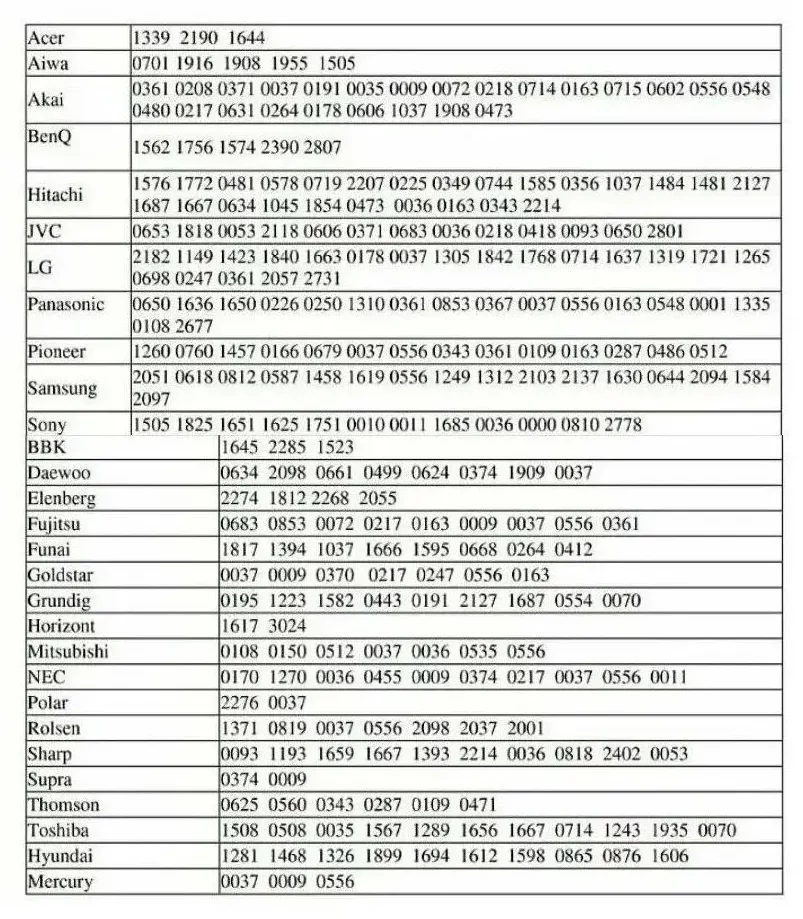
Если код принят, то кнопка TV снова моргнет красным огнем два раза. Если шифр не верный тогда тот же диод будет гореть две сек. непрерывно.
Теперь нужно проверить пульт. Пробуем регулировать звук на ТВ.
На оранжевых ПДУ настройка будет немного отличаться. На них нужно нажимать Влево вместо TV. А светодиод будет моргать зеленым. Все остальное делаем так- же.
Не на все модели ТВ-приемников есть шифры в таблице. Можете попробовать поочередно ставить шифры, имеющиеся в списке. Если не помогло, то читаем дальше.
Перебор кодов из списка ПДУ
Делаем все по инструкции:
- входим в функцию программирования, путем нажатия 2-х кнопок ОК+TV или ОК+Влево(на фиолетовом);
- повернув ПДУ на STB вводим шифр 991;
- затем жмем CH+ с интервалом в 1 сек. пока не включиться ТВ приемник;
- когда телевизор включился нажать ОК;
- индикатор также должен моргнуть 2 раза.
Проверяем наш пульт изменением звука, либо включением — отключением телевизора.
Если не получилось не расстраиваемся и возвращаемся к 1 этапу инструкции. В этот раз точно получится.
«Копирование» команд телевизионного пульта
Для такой настройки подходят только фиолетовые и оранжевые пульты (рис. 2 и 3). Синий пульт таким способом не пытайтесь настраивать.
 Принцип настройки в данном случае — это настройка каждой, нужной для нас, кнопки в отдельности.
Принцип настройки в данном случае — это настройка каждой, нужной для нас, кнопки в отдельности.
Для начала нужно понимать что ПДУ взаимодействуют с телевизором через ИК-порт (таких большинство), либо Bluetooth. Отличие заключается в следующем:
- с ИК нужно направлять на ТВ;
- с Bluetooth можно направлять с большим отклонением от ТВ;
- часть кнопок функционирует через ИК, а другая часть через приемник Bluetooth.
В нашем случае настройки можно произвести только с ИК приемником на ТВ. Если у вас модель ТВ с двумя видами приема сигнала пульта, то в этом случае можно запрограммировать только кнопки которые реагируют через ИК. Определяем такие кнопки путем отклонения пульта от телевизора при нажатии.
Процедура программирования:
- жмем одновременно CH+ и VOL+ (OK+ и «Вниз» на оранжевом пульте) –держим 5 сек.;
- кнопка Power должна загореться красным огнем (зеленым огнем на оранжевом ПДУ);
- берем пульт от телевизора и направляем на ИК-диод пульта от приставки. Жмем кнопку на телевизионном пульте, которую хотим клонировать;
- замигает кнопка Power ;
- жмем TV;
- если все удачно Power перестанет мигать и загорится ярко- красным на 10-20 сек.
Для клонирования других функций пульта проводим процедуру в соответствии с описанием выше.
Проверяем на работоспособность склонированные функции.
Сброс на заводские настройки
Чтобы запрограммировать пульт STB Ростелеком под другой телевизор нужно сделать следующее:
- жмем OK и TV (кнопка «НАЗАД» на оранжевом) вместе 5 сек., пока кнопка TV не моргнет 2 раза;
- набираем 977, Power должен моргнуть 4 раза, ПДУ отвязали от старого телевизора;
- теперь можем программировать под новый ТВ.
Зачастую сброс настроек можно и не делать.
Устранение конфликта ПДУ
Зачастую команды ПДУ мешаются и могут одновременно дать команду приставке на увеличение звука, а телевизора на изменение канала.
В таком случае нужно сделать следующее:
- жмем вместе OK и Power 5 сек, не забываем направлять пульт на телевизор;
- кнопка Power должна моргнуть 2 раза, это означает вхождение в функцию программирования;
- выбранный из списка шифр, соответствующий модели вашего ТВ вводим на цифрах пульта;
- затем жмем кнопку, которая вызывала проблемы.
Проверяем ПДУ Ростелеком, пропала проблема или нет.
Пульт не реагирует
Еще одна проблема, возникающая при управлении пультом Ростелеком- это полное отсутствие реагирования ТВ-приемник. Такая ситуация зачастую решается очень просто- нужно сменить режим подсветки ТВ с Экономичного на Средний или Максимальный уровень.
Итог
По итогу вы убедились что все элементарно просто. Теперь вы знаете как настроить пульт Ростелеком себе или своим родным и знакомым. Я в свою очередь буду рад если мои инструкции кому-то помогли. Ну а если что-то у вас не получилось, то пишите в комментариях или на почту в разделе Контакты. Постараюсь оперативно ответить на все ваши вопросы.
Возможно вам будет интересно прочитать другие наши статьи:
Важнейшие критерии при выборе телевизора SmartTV
Оптимальные способы подключения телевизора к компьютеру
Ростелеком — одна из крупнейших отечественных компаний, предоставляющих цифровые услуги и технологии. Российский провайдер на данный момент владеет многомиллионной базой абонентов, является лидером отечественного рынка услуг широкополосного доступа в интернет, а также осуществляет продажи технологичного оборудования для создания пакетных подключений.
Пульт Ростелеком — удобный универсальный контроллер, специально разработанный для владельцев IPTV. Пульт дистанционного управления оснащен функциональными клавишами, кнопками с цифровым набором (от 0 до 9-и), стрелками для выхода в главное меню, системой набора текста для ручного поиска каналов и т.д.
Помимо стандартных кнопок переключения есть кнопка автоматической паузы, а также клавиша для возврата на предыдущий просматриваемый канал.
Вот так выглядит контроллер от Ростелеком:

Содержание
- Разновидности ростелекомовских контроллеров
- Устройство пульта Ростелеком, кнопки и их назначение
- Как выбрать подходящее устройство
- Как подключить пульт Ростелеком к телевизору: программирование и настройка контроллера
- Как настроить пульт для телевизора
- Коды
- Почему не работает пульт Ростелеком — разбор ошибок
- Как перезагрузить пульт
- Как сбросить настройки
- Блокируется контроллер
- Перепрошивка Ростелекомовского пульта
- Виртуальный пульт на телефон — мини-обзор приложения на Андроид
- Пульт Ростелеком — как разобрать и провести ремонт
Разновидности ростелекомовских контроллеров
Наиболее распространенные модели пультов Ростелеком:
- MAG 245 или MAG 250.
- Ростелеком MAG-255 HD.
- SML-282, 292 HD и SML-482.
- RTSTBHD Standart.

Их главное отличие — поддержка лишь определенного типа гарнитур и устройств. Более детальная информация о каждой модели представлена в паспортных данных товара.
Устройство пульта Ростелеком, кнопки и их назначение
При первом знакомстве с контроллером дистанционного управления может возникнуть вполне логичный вопрос: для чего предназначены кнопки и что означают все эти символы на них? Попробуем разобраться.
Внимание! На текущий момент производители пультов Ростелеком отказались от кнопок зеленого, синего и желтого цветов. Старые модели 2012-2014 годов не подойдут к новым телеприемникам.
Интерфейс универсального пульта от Ростелеком поделен на:
- Цифровую панель — она представлена числами от 0 до 9. Предназначены для моментального переключения каналов.
- Панель включения и выключения ТВ-приставки.
- Стандартные стрелки для плавного перемещения по главному меню приемника. Некоторые клавиши выполняют дополнительные функции, например, стрелка «влево» стирает символы, набранные в поле ввода текста.
- Кнопки, возвращающие на недавно просмотренный канал.
- Панель, отвечающую за прибавление и убавление громкости, а также стандартные клавиши «пауза», «воспроизведение», «прямая» и «обратная» перемотка видео.

Производитель относительно недавно добавил уникальную опцию отмены последнего действия, а также возможность переключения ТВ-приемника в режим показа видео и воспроизведения аудиозаписей.
Как выбрать подходящее устройство
Пульты Ростелеком, купить которые можно у официального провайдера цифровых услуг, продаются в нескольких видах комплектации. Однако их отличие незначительно. Модели пульта подходят для всех телевизоров и ТВ-приставок, которые обозначены в руководстве по эксплуатации. По качеству полностью совпадают и имеют одинаковую стоимость.
Поэтому в первую очередь необходимо правильно подключать и настраивать пульт. Рассмотрим более подробно.
Как подключить пульт Ростелеком к телевизору: программирование и настройка контроллера
По умолчанию пульт ростелеком идет от приставки и выполняет функции по управлению приставкой с ограничениями. Прибавлять звук на телевизоре, выключать и включать его, — он не может. Однако данную проблему можно решить путем подключения контроллера к телевизору при помощи специального кода в ручном или автоматическом режиме с дальнейшим его программированием.
Подключение или «программирование» пульта происходит следующим образом:
- Вручную, когда на пульте вводятся цифры специального кода.
- В автоматическом режиме, когда пульт самостоятельно перебирает весь список кодов, пока не найдет наиболее подходящий.
Внимание! Ни в коем случае не выключайте телевизор. Иначе процесс подключения завершится неправильно.
Настройка на управление телевизором пульта Ростелеком SML-282HD:
Как настроить пульт для телевизора
В случае, если вы выбрали ручной режим:
- Зажмите на 5 секунд клавиши OK и TV. Индикатор TV должен загореться.

OK и TV зажимаются одновременно - Введите код из 4 цифр, который подходит для телевизора. Список кодов перечислен ниже в разделе «коды».
- TV должен начать мигать красным. Код подошел.
В автоматическом режиме:
- Переведите пульт в режим настройки с помощью OK и TV, как было написано выше. Ждите двойное мигание.
- Направьте контроллер к приставке, наберите на цифровой панели «991» и зажмите кнопку CH+. Телевизор выключится и индикатор TV должен снова мигнуть два раза красным.
- Пульт начнет перебирать коды, пока не найдет подходящий. Привязка пульта Ростелеком к телевизору завершена.
Настройка пульта Ростелеком — как подключить и привязать ростелекомовский пульт к телевизору:
Коды
Коды пульта ростелеком для телевизора представлены ниже.
Важно! Если в представленном списке нет вашего телевизора, то настройка невозможна. Попробуйте второй способ — подключение контроллера автоматически. Пульт начнет перебирать тысячи наборов из 4-ех цифр и возможно найдет подходящий.
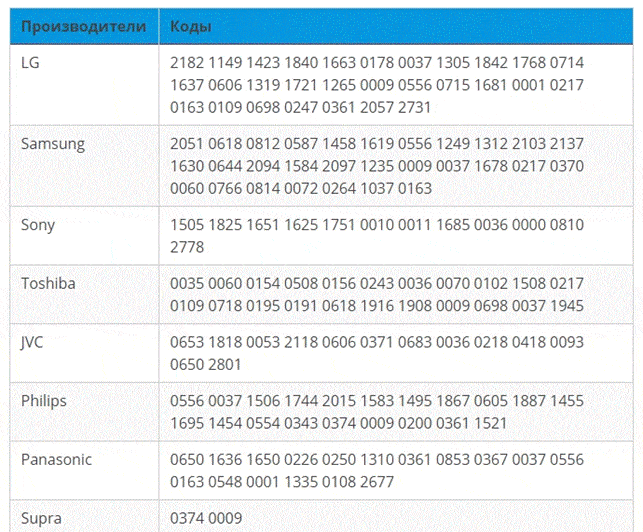
Все коды для настройки пульта Ростелеком можно скачать по ссылке:
Коды ростелеком
Почему не работает пульт Ростелеком — разбор ошибок
Что делать, если при настройке пульта Ростелеком появляются сбои в работе устройств?
Например, частой проблемой является двойной конфликт пультов. Решение проблемы:
- Переведите пульт в режим программирования — нажмите и удерживайте OK и POWER, пока кнопка не начнет мигать красным дважды.
- Наберите «3220», затем снова пробуйте ту функцию, которая до этого не работала. Если проблема остается, перебирайте коды 3221-3224. Неисправность должна исчезнуть.
Как перезагрузить пульт
В некоторых случаях помогает банальная перезагрузка пульта. Она выполняется следующим образом:
- В течение 5 секунд удерживаются две кнопки OK и POWER до двойного сигнала индикатора TV.
- Вводится цифровой код — 3200-3204 (по порядку).
- Сохраняются настройки нажатием кнопки OK.
По завершению перезагрузки устройство временно выключается, сбрасывает настройки и включается в течение 5-10 секунд.
Как сбросить настройки
Некоторые модели телевизоров, особенно те, которые были куплены недавно, требуют повторного подключения приставки и настройки ТВ. Для аппаратного сброса системы выполните следующие действия:
- Зажмите кнопки OK и TV до двойного мигания.
- Введите с помощью пульта код «977». Кнопка POWER начнет мигать красным 4 раза.
- После сброса настроек выполните повторную привязку пульта Ростелеком к телевизору. Это поможет решить проблему.
Блокируется контроллер
Приставка перестала реагировать на пульт? Причина неисправности может скрываться в самом устройстве. Попробуйте сначала вытащить и вставить батарейки от пульта, заново переставить их и проверить, в правильных ли они находились полюсах.
Если данный способ не помог, возможно произошел конфликт оборудования. Совпали коды по управлению техникой, и функционирование устройств в нормальном режиме вызвало сбой. Сделайте аппаратный сброс (пошаговый алгоритм приведен выше) и заново настройте пульт.
Перепрошивка Ростелекомовского пульта
Процедура перепрошивки позволяет смотреть большее число каналов без оформления тарифных планов, улучшает производительность и функциональность устройств. Приставка превращается в мультимедийное оборудование с возможность подключения беспроводной связи.
Внимание! Перепрошивка невозможна на модели RTSTBHD Standart.
Данный процесс состоит из нескольких этапов:
- Аппаратного сброса — до заводских настроек. Нажать OK и TV. Вызывается меню перепрограммирования.

- Прошивки альтернативным программным обеспечением. По ссылке support.ab.ru/settings/actual_firmware/ необходимо загрузить оттуда ПО на флешку и вставить ее в приставку ростелеком.

- В настройках выбрать раздел «Обновление ПО» — «По USB» — «ОК».

- Через некоторое время начнется процесс прошивки.

Программирование пульта Ростелеком:
Виртуальный пульт на телефон — мини-обзор приложения на Андроид
Самое популярное приложение, позволяющее скачать «виртуальный» пульт на телефон — TV Remote Control (https://play.google.com/store/apps/details?id=com.google.android.tv.remote&hl=en_US&gl=US).
Приложение абсолютно бесплатно, находится в Google Play Store и позволяет настроить телефон на работу с телевизором любой марки. Полный список кодов уже загружен в базу данных программы и перебирается автоматически.

Пульт Ростелеком — как разобрать и провести ремонт
Механические повреждения, вызывающие поломки, требуют проведения немедленного ремонта.
Типичный сбой в работе — периодическое мигание фиолетовым цветом:

Для того, чтобы решить проблему необходимо:
Таким образом, в данной статье доступна исчерпывающая информация о производителе, компании-провайдере, а также способах настройки, подключения и решения проблем, связанных с пультом Ростелеком. Надеемся, что данная статья дала ответы на все вопросы. Желаем удачи.
Если увлекаетесь инвестициями, то рекомендую отличную статью про подсчёт комиссий и расходов на брокерских счетах.
